Primeros pasos con el PC
Anuncio
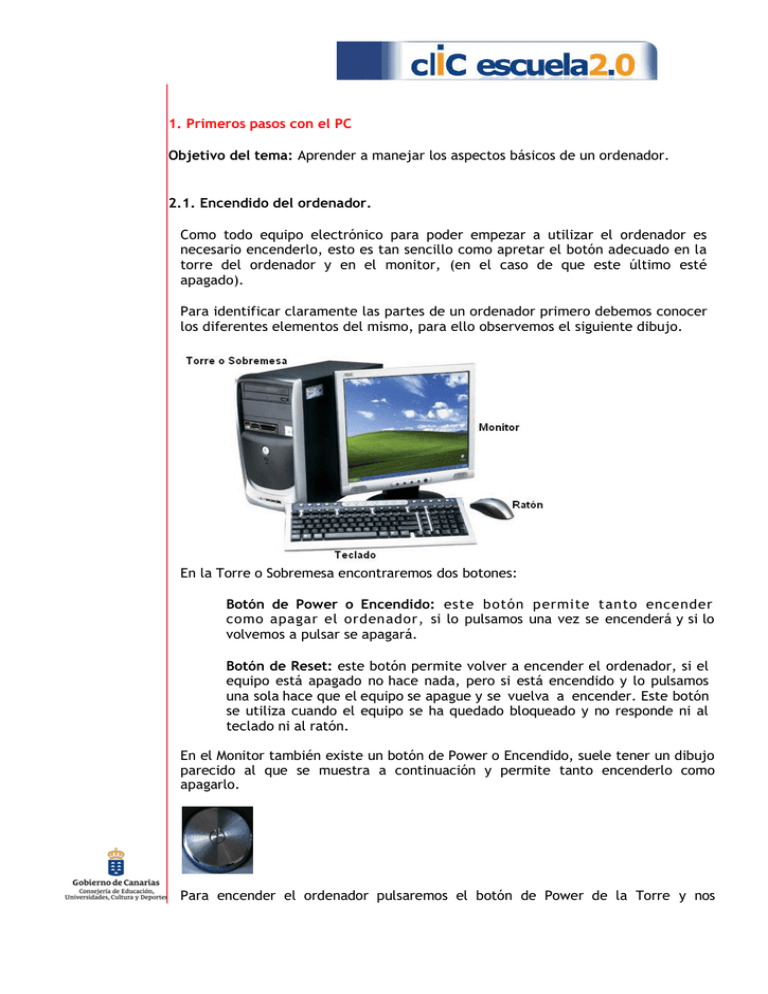
1. Primeros pasos con el PC
Objetivo del tema: Aprender a manejar los aspectos básicos de un ordenador.
2.1. Encendido del ordenador.
Como todo equipo electrónico para poder empezar a utilizar el ordenador es
necesario encenderlo, esto es tan sencillo como apretar el botón adecuado en la
torre del ordenador y en el monitor, (en el caso de que este último esté
apagado).
Para identificar claramente las partes de un ordenador primero debemos conocer
los diferentes elementos del mismo, para ello observemos el siguiente dibujo.
En la Torre o Sobremesa encontraremos dos botones:
Botón de Power o Encendido: este botón permite tanto encender
como apagar el ordenador, si lo pulsamos una vez se encenderá y si lo
volvemos a pulsar se apagará.
Botón de Reset: este botón permite volver a encender el ordenador, si el
equipo está apagado no hace nada, pero si está encendido y lo pulsamos
una sola hace que el equipo se apague y se vuelva a encender. Este botón
se utiliza cuando el equipo se ha quedado bloqueado y no responde ni al
teclado ni al ratón.
En el Monitor también existe un botón de Power o Encendido, suele tener un dibujo
parecido al que se muestra a continuación y permite tanto encenderlo como
apagarlo.
Para encender el ordenador pulsaremos el botón de Power de la Torre y nos
aseguraremos de que esté encendido el Monitor, en caso contrario, pulsaremos
también el botón de Power de éste. Una vez encendido el equipo irán apareciendo
un conjunto de mensajes hasta que se inicia el sistema operativo y muestre el
Escritorio.
El sistema operativo es un programa que permite realizar las tareas básicas en un
ordenador, es imprescindible y sin él el equipo no nos permitirá trabajar. En este
curso veremos el sistema operativo Windows.
2.2. Partes del ordenador:
El ordenador está compuesto por cuatro partes esenciales, que son: Torre o
Sobremesa, Monitor, Teclado y Ratón, vamos a ver cada una de dichas partes.
Ratón
El ratón suele tener la forma siguiente:
Está compuesto por tres botones:
Botón Izquierdo: este es el botón más utilizado y se usa para
acceder a las distintas aplicaciones del ordenador y para mover
documentos dentro del ordenador .
Botón Derecho: este botón se utiliza para acceder a tareas de forma
rápida, es lo que se denomina los menús contextuales, que nos permiten
realizar diferentes acciones de forma cómoda y directa.
Botón Rueda Central: este botón nos permite movernos rápidamente
dentro de un documento, haciendo el efecto de rodar dentro de dicho
documento con lo cual permite ver el documento de forma rápida.
Teclado
El teclado suele tener la forma siguiente:
El teclado junto con el ratón es uno de los periféricos más importantes del
ordenador, se les llama periféricos porque están conectados al ordenador a través
de un cable.
Es el medio por el cual podemos establecer comunicación con el ordenador,
transmitir órdenes y escribir en él y suelen tener dos teclas en parte inferior para
acceder al menú Inicio y para abrir el menú contextual (esta realiza la misma
función que si pulsáramos el botón derecho del ratón).
Las distintas partes del teclado son:
Teclado alfanumérico: este se utiliza para escribir documentos en
el ordenador. Esta dividido en tres partes: Parte superior
corresponde a las teclas numéricas del 1 al 0, una tecla a la izquierda con la
simbología º ª y la barra invertida, que se introduce pulsando la tecla Alt Gr,
y a la derecha dos teclas de puntuación gramatical („?¡¿) y la tecla
Retroceso. Parte media corresponde a las teclas alfabéticas, distribuidas en
tres filas, 8 teclas de puntuación gramatical y las teclas de control de
escritura (tabulador, mayúsculas), bloqueo de mayúsculas y una tecla de
Intro. Parte inferior en la que tenemos a la izquierda tres teclas de control
(Ctrl, Win y Alt), la barra espaciadora en el centro, y a la derecha tres o
cuatro teclas de control (Alt Gr, Win, Menú y Ctrl).
Teclas de función: esta parte del teclado consta de una fila de teclas
compuesta, (de izquierda a derecha), por la tecla Esc (Escape) y doce teclas
de función (desde F1 hasta F12). Estas teclas de función no se utilizan en la
escritura, pero tienen asignadas funciones concretas, por ejemplo, F1 abre
la ayuda de Windows, F5 permite volver a cargar una página Web si estamos
navegando por Internet, etc.
Teclado numérico: consta de 17 teclas: las teclas Bloq Num (que permite
usar o bloquear esta parte del teclado), / (barra de división), * (signo de la
multiplicación), - (signo de la resta), + (signo de la suma), teclas del 0 al 9
correspondientes a dichos valores numéricos y una tecla de Intro.
Teclas de movimiento: consta de seis teclas Insert (insertar), Inicio, Re Pág
(página arriba), Supr (suprimir), Fin y Av Pág (página abajo). En algunos
teclados la tecla Supr está señalada como Del.
Flechas de dirección: cuatro teclas de dirección (Arriba, izquierda, abajo y
derecha).
Las teclas especiales:
Esc o escape: permite salir o interrumpir algunas funciones, también se
utiliza para salir de algunas pantallas.
Impr Pant: permite hacer capturas de pantalla.
Bloq Despl: esta tecla no tiene utilidad en Windows, pero en MS-DOS hacía
las funciones de la rueda central del ratón combinada con las teclas de
dirección arriba y abajo.
Tabulador: esta tecla se identifica por dos flechas con sentidos contrarios y
terminadas en tope. En procesadores de texto desplaza el cursor un
determinado número de espacios a la derecha o a una posición determinada
Bloq Mayús: permite escribir mucho texto en mayúsculas sin tener pulsado
la tecla Shift.
Shift o mayúsculas: permite escribir una letra en mayúscula.
Ctrl o Control: permite acceder a funciones dentro de un procesador de
textos y otra aplicación.
Win: activa el menú Inicio de Windows.
Alt: es el mismo efecto que la tecla Ctrl.
Alt Gr: permite escribir los siguientes caracteres: |, @, #, ¬, [, ], {, } o €.
Menú: activa el menú contextual.
Insert: permite pasar de Sobre-escritura a Inserción de texto, en inserción
de texto el texto escrito se añade a lo que ya haya, mientras que en Sobreescritura se borra lo que hubiera para poner lo que estemos tecleando en
ese momento.
Inicio: posiciona el cursor al inicio de una línea.
Re Pág o página arriba: desplaza el cursor una página hacia arriba, con
respecto a donde estuviera situado.
Supr o Del (suprimir o delete): elimina el carácter o espacio situado a la
derecha del cursor.
Fin: posiciona el cursor al final de una línea.
Av Pág o página abajo: desplaza el cursor una página hacia abajo con
respecto a donde estuviera situado.
Bloq Num o bloque numérico: activa o desactiva las funciones numéricas
del teclado numérico.
Retroceso: elimina el carácter o espacio situado a la izquierda del cursor,
esta tecla se identifica por una flecha apuntando hacia la izquierda.
Teclas de dirección (arriba, abajo, izquierda, derecha): se identifican por
una flecha indicando la dirección. Desplazan el cursor hacia la dirección
señalada.
Intro o Enter: se utiliza para validar una operación, una opción o una orden.
Monitor
Los monitores actuales suelen tener el aspecto siguiente:
Está diseñada de forma distinta a las pantallas de televisión, para ajustarlo a las
necesidades gráficas de un ordenador. Es el elemento a través del cual
interactuamos con el ordenador, porque nos muestra de forma visual lo que en él
esté ocurriendo. Existen dos tipos de monitores:
Monitores CTR: es el típico monitor de tubo de rayos catódicos, era el
utilizado hasta la aparición de los monitores planos.
Monitores LCD: son los monitores de cristal líquido, es el utilizado en la
mayor parte de los relojes digitales, calculadoras y en los primeros
ordenadores portátiles. No tienen tanto contraste como los monitores CRT.
Monitores TFT: son lo monitores con Transistor de Capa Fina. Ofrecen
mayores prestaciones en cuanto a color, contraste, ángulo de visión y
tiempo de respuesta que los LCD.
Torre o Sobremesa
Un ordenador suele tener las siguientes formas:
Los tres son distintas formas de ordenador, el de la izquierda se denomina Torre
porque esta “de pie”, el del centro se denomina Sobremesa porque está “tumbada”
y el de la derecha es un ordenador portátil, se denomina así porque es más ligero y
fácil de transportar, además tiene una batería que le da una autonomía aproximada
de tres horas.
El ordenador, (también denominada CPU), es la parte operativa del equipo, es
donde se guarda toda la información y el lugar donde se realizan todas las
operaciones, sin esta parte del equipo no se puede trabajar, es la parte más
importante e imprescindible.





